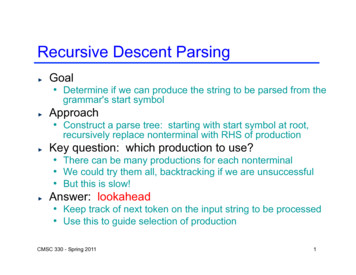Node 1 & Node 2 - Microsoft
Node 1 & node 2tmwww.bontrager.comtmUživatelský manuál
VÍTEJTEDěkujeme, že jste si zakoupiliBontrager komputer NODE .Doufáme, že vám poskytnemnoho šťastných kilometrů.Prosíme, čtěte tento manuál pozorně. Nerozumíte-li některé z informací,nebo máte dotaz, který tento manuál nezodpovídá, obraťte se prosímna svého prodejce nebo na dovozce značky Bontrager: Bretton s.r.o.,Kodaňská 77, 101 00 Praha 10, tel.: 267 912 679, e-mail: kola@bretton.cz.
Bezpečnost při jízděPři jízdě na kole věnujte svoji pozornost údajům na komputeru pouze krátce (obrázek 1).Pokud nevěnujete dostatečně pozornost situaci na silnici před vámi, mohli bysteztratit kontrolu a způsobit si pád.Použité termínyPodržetPodržet tlačítko po dobu okolo třísekund.StisknoutStisknout tlačítko jednou, krátce.ResetNastaví všechny hodnoty v pamětina 0 (nulu) a zruší veškerá nastavení.Restart JízdyNastaví v paměti na 0 (nulu) pouzehodnoty o Jízdě.Scroll - ListováníPro ‘listování’ v seznamu hodnot čiúdajů stiskněte opakovaně.Toggle - PřepínáníPro přepínání dopředu a zpět mezidvěma hodnotami či údaji.Obrázek 1.Věnujte svoji pozornost zejména situaci na silnici před vámi, údajům na displeji se věnujte pouze krátce.
Základní prvky a zkratky na displejiExistují dva modely komputeru NODE: NODE 1 NODE 2HodinyBudíkTeplotaOba modely mohou být používány na dvou jízdních kolech s různými velikostmi kola přesto počítat veškerá data správně. Před tím, než vyjedete na výlet (Jízdu), je třebanastavit velikost kol a vybrat nastavení, které odpovídá kolu, jež budete používat.Výběrjízdníhokola kolo 1 kolo 2BaterieRychlost(hlavní ukazatel)TempomatUkazateldruhéfunkceUkazatel aktivníchsenzorů rychlost frekvence šlapání síla tepová frekvenceObrázek 2. Údaje na displejiVýběrukazatelerychlosti současné průměrné maximálníIndikátory režimu režim Jízdy režim NastaveníVýběrdruhéhoukazatele současný údaj průměrný maximální
Data pro Jízdu(mohou být restartována na 0, aniž by byly ovlivněny celkové hodnoty) Frekvence šlapání AVG a MAX Vzdálenost (TRP) Tepová frekvence AVG, MIN a MAX; plus Zona 1 až 5 Síla AVG, MIN a MAX Rychlost AVG a MAX Nadmořská výška (ALT), ,-, a sklon (%) AVG a MAXZkratky a Údaje na displejiZkratkaVýznamZkratkaVýznamALTNadmořská výška (Altitude)MTMetryAVGPrůměr (Average)NUTRIVýživaBIKESJízdní kola (kolo 1 a kolo 2)ODOOdometr – celkově najetá tCURSoučasný údaj (Current)PWRSíla (Power)DVDuální náhled, zobrazí dva různé ukazatele současněREPSOpakování (Repetitions)FŽena (Female)RESTOdpočinekFTStopy (Feet)SENSSenzoryHRTepová frekvence (Heart Rate)TIMEČasINTIntervalTRPJízda (Trip)MMuž (Male)TTLCelkem (Total)MAXMaximumUNITSJednotkyMINMinimumWGTVáha (Weight)
RežimyKomputer NODE má dva režimy: Jízda (Ride) Nastavení (Setting)Obrázek 3. Režim Jízda.Jízda (Ride)Toto je režim, jenž budete používat při jízdě na vašem kole. Režim Jízda (Obrázek3) zobrazuje funkce a informace nashromážděné komputerem. Toto mohou býtsoučasná data (vaše současná rychlost, současná teplota, či data z jiných funkcí),nebo u některých funkcí umí model NODE zobrazovat údaje jako je průměr, celkováhodnota či minimální a maximální hodnoty. Více o těchto funkcích se dozvítev kapitole, jež pojednává o funkcích blíže.Nastavení (Setting)Tento režim použijete při přípravě vašeho komputeru pro vaši první jízdu nebopři nastavení více pokročilých prvků. Režim Nastavení (Obrázek 4) vám umožnínaprogramovat váš komputer a vybrat si údaje tak, jak je preferujete (např. míle čikilometry), vložit správný čas či nadmořskou výšku, nebo nastavit alarm, který vásupozorní při překročení vámi nastavené maximální či minimální tepové frekvence.Pokud je komputer ponechán v režimu Nastavení, sám se přepne do režimu Jízdy.Obrázek 4. Režim Nastavení.Přepínání režimůPro přepínání mezi režimy Nastavení a Jízdy podržte tlačítko(Obrázek 5).po dobu tří vteřinSpánkový režim (Standby)Pokud senzory nevyšlou žádný signál po dobu 20 minut, cyclocomputer se přepnedo režimu spánku a šetří tak energii baterií. Po dalších 10 minutách se cyclocomputervypne úplně.(3 sec)Obrázek 5. Přepínání režimů.
SenzoryTento komputer umí vypočítávat údaje ze čtyř senzorů: Frekvence šlapání Rychlost Tepová frekvence SílaNe všechny cyclocomputery NODE jsou vybaveny všemi těmito senzory. Pokud jevaše kolo náležitě vybaveno, je možno zakoupit senzor s kombinací funkcí rychlostia frekvence šlapání. Můžete též upravit vaše kolo koupí dodatečných senzorůBontrager dle vašeho výběru od prodejce této značky.Práce senzorůSenzory zachycují impulzy buď z magnetů připevněných na drátu kola či naklice, nebo z elektrických impulzů vygenerovaných pumpováním vašeho srdce,nebo z impulzů z měřiče síly. Když senzor zachytí impulz, vyšle radiový signál docyclocomputeru NODE. Tento signál má dosah okolo 1,5 metru.Senzory potřebují energiiSenzory potřebují elektrickou energii. Každý senzor získává svou vlastní energiiz individuální baterie. Pokud je baterie vybitá, senzory přestanou do cyclocomputerusignály vysílat.
Před první jízdouProces párováníPřed tím, než cyclocomputer NODE může začít zobrazovat jakákoliv data, musírozpoznat každý radiový signál vyslaný některým ze senzorů (Obrázek 6). Tomutoprocesu, který trvá okolo 1 minuty, se říká „párování“. Poté, co cyclocomputer NODEvytvoří pár, zapamatuje si tyto signály, tudíž krok párování je běžně zapotřebí pouzejednou při úvodním nastavení.(3 sek.)Senzory vysílají signály, pouze jsou-li aktivovány: Aby byl aktivován senzor Rychlosti, musí se kolo točit Pro aktivaci senzoru Frekvence šlapání či senzoru Síly je zapotřebí, aby se kliky točily Pro aktivaci senzoru Tepové frekvence musíte nosit hrudní pásBěhem procesu párování na ukazateli Rychlosti bliká 0. Proces trvá okolo 60 sekund.Když je proces dokončen, dole na displeji se objeví ikony pro úspěšně spárovanésenzory. Pokud ikona senzoru zmizí, senzor nebyl správně spárován.Rychlé párováníU cyklocomputeru Node je zapotřebí proces párování provést pouze jednou. Pokudpárování selže, nebo později přidáte další senzor, můžete též provést rychlejší procespárování: V režimu Jízda podržteapo dobu tří sekund, zatímco aktivujetesenzory tak, aby vysílaly signály.Obrázek 6. Napojení se na signály senzorů.(3 sek.)
Proces připojeníPokaždé po zapnutí se cyclocomputer NODE automaticky pokusí připojit na signály,které si pamatuje z procesu párování. Stejně jako u párování, též u procesu připojováníje zapotřebí senzory aktivovat (tak aby vysílaly signál – točit kolem, klikou apod.).Během procesu připojování bliká na ukazateli rychlosti 0. Poté, co se senzorRychlosti připojí, 0 přestane blikat, ale ikony ostatních spárovaných senzorů blikajídále do té doby, než je proces připojování dokončen. Toto může trvat okolo 60 vteřin.Když je proces hotov, ve spodní části displeje se objeví ikony úspěšně připojenýchsenzorů (Obrázek 7.)Rychlé připojeníPokud proces připojování selže, na displeji se objeví – a to pro každou funkci, u kteréje senzor zapnut na ON. Nicméně proces připojování se ale nezdařil. Navíc ikonatohoto senzoru z displeje zmizí. Tyto ukazatelé se objeví, pokud se cyclocomputeruNODE nepodaří během připojovacího procesu přijmout žádný signál.(3 sek.)Můžete provést rychlé připojení:V režimu Jízda podržteaby vysílaly signály.na tři vteřiny, přičemž aktivujete senzory tak,Obrázek 7. Ikony ukazují, že senzory jsou připojeny.
Zapínání / Vypínání senzorů1. Pro vstoupení do režimu Nastavení podržte tlačítko2. Až se objeví nápis BIKES, opakovaným stisknutím3. Stisknětepo dobu tří vteřin.vyberte SENS.(3 sek.)1.4. Pro přepojení funkce Frekvence šlapání na ON nebo OFF stisknětea potvrďte stisknutím .2.nebo(nebo)4.5. P ro přepojení funkce Síly na ON nebo OFF stisknětestisknutím .neboa potvrďte(nebo)5.3.
6. Pro přepojení funkce Frekvence tepu na ON nebo OFF stisknětea potvrďte stisknutím tlačítka s2.nebo(nebo)6.7. Pro uložení a exit stiskněte tlačítkotlačítkopo dobu tří vteřin. Pro přechod do modemu Jízdy podržte7.
Automatické nastaveníKdyž zapnete cyclocomputer NODE poprvé (nebo vyměníte baterie či provedeteReset), cyclocomputer automaticky provede proces párování a připojování.(nebo)Poznámka: Před zahájením této procedury umístěte cyclocomputer do vzdálenostine větší než 1,5 metru od všech senzorů a připravte se na aktivaci senzorů, tak jak jepopsáno v sekci Párování.(3 sek.)1.2.1. Zapněte cyclocomputer podržením tlačítkapo dobu tří vteřin.Cyclocomputer se automaticky nastaví do režimu Nastavení a objeví se bike1a bike2 s tím, že jeden nápis je zvýrazněný. Pokud se toto neobjeví, stisknětetlačítko Reset (zruší všechny nastavení) na zadní straně cyclocomputeru.2. Pro přepojení mezi bike1 a bike2 stiskněte tlačítkoPotvrďte stisknutím tlačítkanebo.Z jakékoli volby lze odejít zpět: Stiskněte tlačítko s1.3. Pro změnu velikosti kola stiskněte tlačítko Potvrďte stisknutím tlačítkanebo.(nebo)Poznámka: Můžete též vybrat Vlastní velikost kola.Objeví se nápis ODO, poté Ride Total (toto může být 0) přičemž první čísliceje podtržena.4. Pro změnu podtržené číslice stisknětePro potvrzení výběru stisknětenebo3.(nebo)4.
5. Pro výběr a změnu dalších číslic opakujte krok 4, poté stisknětePotvrďte stisknutím tlačítka.nebo6. P ro přepojení mezi MPH nebo KMH stiskněte.(nebo)5.7. Pro přepojení mezi C nebo F stisknětePotvrďte stisknutím tlačítkanebo6.(nebo)7.8. Pro přepojení mezi 12hr nebo 24hr stisknětePotvrďte stisknutím tlačítkanebo.(nebo)8.
9. Pro změnu podtržené číslice stisknětePotvrďte stisknutím tlačítkanebo.Pro výběr a změnu dalších číslic opakujte krok č. 9.Pokud vyberete 12-ti hodinový režim, musíte též zvolit AM nebo PM.(nebo)9.10. Objeví-li se nápis PAIR, zaktivujte senzory tak, aby vysílaly signál (otočtepředním kolem, zatočte klikami atd.).Cyclocomputer ukazuje, že provádí proces párování.(nebo)10.Ve chvíli, kdy se cyclocomputer přepne do režimu Jízda a zobrazí se rychlost(Obrázek 8), je cyclocomputer připraven pro jízdu.Pokud se po procesu párování neobjeví některá z ikon, udělejte následující:Rychlé párování Pro zahájení nového procesu automatického nastavení stiskněte tlačítko Reset (zruší se předešlá nastavení) Podívejte se do sekce Troubleshooting.
Pokročilé nastaveníV této sekci je popsáno, jak provést nastavení pro druhé kolo nebo jak nastavit vlastnívelikost kola.Proces nastavení druhého kola(nebo)1. Pro přechod do režimu Nastavení podržte tlačítko M po dobu tří vteřin.2. Až se objeví nápis BIKES, stiskněte s2.1.3. Pro přepojení mezi bike1 nebo bike2 stisknětePro potvrzení výběru stisknětenebo2.3.4. Pro změnu velikosti kol stisknětePro potvrzení stiskněte(3 sek.)nebo.(nebo)4.5. P ro uložení a exit stiskněte tlačítko.Pro přepojení do režimu Jízdy podržte tlačítkopo dobu tří vteřin.5.
Nastavení vlastní velikosti kolaZměření velikosti kola (roll-out) (Obrázek 9).Poznámka: Roll-out je vzdálenost, jakou kolo ujede při přesně jednom otočení kola.Pokud je jedno kolo na vašem jízdním kole větší, změřte tuto vzdálenost za pomocímagnetu.1. Ventilek kola nastavte přesně nad podlahu a sedněte si na kolo.2. Váš pomocník udělá na zemi značku v místě ventilku.3. Jeďte kolem dopředu přesně o jedno otočení kola tak, aby ventilekskončil opět přesně nad zemí.4. Udělejte na zemi další značku na úrovni ventilku.5. Změřte vzdálenost mezi oběma značkami. Výsledek je velikost vašeho kola.? mm1. Pro přechod do režimu Nastavení stiskněte tlačítko2. Až se objeví nápis BIKES, stisknětepo dobu tří vteřin.3. Pro přepnutí mezi bike1 nebo bike2 stisknětenebo.(nebo)(3 sek.)1.2.3.
Pro potvrzení stiskněte.4. Opakovaným stisknutímStisknětenebonajeďte na možnost CUSTOM.(nebo)4.5. Pro změnu podtržené číslice stisknětePotvrďte stisknutímnebo.Opakujte krok 5 pro další číslice.(nebo)5.6. P ro uložení a exit stiskněte tlačítko.Pro přechod do režimu Jízdy podržte tlačítkopo dobu tří vteřin.6.
Při každé další jízděPro zapnutí cyclocomputeru ON jednoduše stiskněte jakékoliv tlačítko nebo vyšletedata rychlosti či frekvence šlapání: otočením předního kole či roztočením klikami.Proces připojování začne neprodleně.Restartování (změní data o jízdě na 0)1. V režimu Jízdy podržte tlačítko po dobu tří vteřin.(3 sek.)1.Poznámka: Data o jízdě obsahují tyto informace: Frekvence šlapání AVG a MAX Vzdálenost (TRP) Tepová frekvence AVG, MIN a MAX; plus Zóna 1 až 5 Síla AVG, MIN a MAX Rychlost AVG a MAX Nadmořská výška (ALT) ,- a stupně (%) AVG a MAX(nebo)(3 sek.)Pro výběr kolaCyclocomputer NODE umí načítat data pro dvě jízdní kola a to i mají-li různé velikostikol. Pokud jste ještě nastavení druhého kola neprovedli dříve, zde je jeho pokročilénastavení.1. Pro přechod do režimu Nastavení podržte tlačítkoPo objevení nápisu BIKES stisknětepo dobu tří vteřin.2. Pro přechod mezi bike1 a bike2 stiskněte3. Pro potvrzení výběru stiskněte1.nebo.4. Pro přechod do režimu Jízda podržte tlačítkona dobu tří vteřin.4.2.3.
Orientace ve funkcíchcyclocomputeru NODERYCHLOSTRychlost měří to, jakou rychlostí se vaše kolo pohybuje.Prvky funkce RychlostJste-li v režimu Jízda, rychlost se zobrazuje vždy (Obrázek 10). Cyclocomputer NODEumí též zobrazit vaši současnou, průměrnou a maximální rychlost. NODE umí načítattato data pro dvě různá kola bike1 a bike2. Správné zobrazování rychlosti záleží nanastavení výběru kola, na kterém pojedete a nastavení velikosti kol.Obrázek 10. Ukazatel rychlosti.Poznámka: Senzor rychlosti je připevněn na vidlici nebo na zadní stavbě vašehokola. Aby senzor mohl snímat rychlost, musí být magnet správně umístěn na jednomz drátů kola a kolo se musí točit.Kontrola dat rychlosti CUR, AVG a MAX1. V režimu Jízda stiskněte opakovaně.2. Nápis CUR (současná) se změní na AVG (průměrná) a dále na MAX (maximální).1.2.
Frekvence šlapání (CAD)Frekvence šlapání znamená frekvenci otáčení klik, přičemž se započítávajídokončené otočky klikami za minutu (RPM).Prvky funkce Frekvence šlapáníPři zobrazování funkce Frekvence šlapání se ve spodní části displeje objeví nápisCAD (Obrázek 11). Cyclocomputer NODE umí zobrazovat současnou (CUR),průměrnou (AVG) a maximální (MAX) frekvenci šlapání.Obrázek 11. Ukazatel frekvence šlapání.Poznámka: Senzor frekvence šlapáníSenzor frekvence šlapání je připevněn na levou zdaní stavbu vašeho kola. Magnetmusí být správně umístěn na klice. Senzor musí být zapnut a vysílat signál.Kontrola dat frekvence šlapání CUR, AVG a MAX1. V režimu Jízda stiskněte opakovaně2. Stisknětea najeďte na CAD.3. CUR (současná) se změní na AVG (průměrná) a dále na MAX (maximální).1.2.3.
Síla (PWR)Síla je měření výkonu práce, kterou vykonáte, nebo-li koňská síla. Metrický ekvivalentkoňské síly jsou Waty.Prvky funkce SílyPřijímá-li cyclocomputer NODE data o síle, je ve spodní části displeje zobrazeno PWR(Obrázek 12). NODE umí zobrazit sílu současnou (CUR), průměrnou (AVG) a maximální(MAX).Obrázek 12. Ukazatel síly.Poznámka: Senzor sílyCyclocomputer NODE umí přijímat signál z několika měřičů síly (senzorů), kterépracují s protokolem ANT . Nicméně Bontrager měřiče síly nevyrábí. Senzor musí býtzapnut a vysílat signál (točením klikou).Kontrola dat síly CUR, AVG a MAX1. V režimu Jízda stiskněte opakovaně2. Stisknětea najeďte na PWR.3. CUR se změní na AVG a dále na MAX.1.2.3.
Kalibrování funkce SílyAbyste obdržely co nejpřesnější data, před každou jízdou byste mělikalibrovat funkci síly.1. V režimu Jízda stiskněte opakovaněa najeďte na PWR.2. Stiskněte s1.Objeví se nápis CALIB? (kalibrovat?).1.3. Stisknutím tlačítkazahájíte kalibraci. Během procesu kalibrace blikají postupně dokolečka jednotlivé části číslice nula.Poté se objeví nápis DONE a asi po vteřině se cyclocomputer vrátí do funkce PWR.3.Poznámka: Pokud se ale objeví nápis CALIB?, cyclocomputer se vrátil kekalibraci, jelikož proces kalibrace selhal. Opakujte kroky 2 a 3, nebo se podívejtedo sekce Řešení problémů.4. Pro návrat k PWR stiskněte.4.2.
Tepová frekvence (HR)Tepová frekvence měří, kolikrát vaše srdce bije za jednu minutu.Prvky funkce Tepová frekvenceJsou-li do cyclocomputeru vysílána data tepové frekvence, zobrazuje se vespodní části displeje nápis HR (Obrázek 13). NODE umí zobrazit tepovou frekvencisoučasnou (CUR), průměrnou (AVG) a maximální (MAX).Lze též nastavit pět zón. Každá zóna je cílová tepová frekvence se spodním a hornímlimitem. NODE počítá, jak dlouhou dobu jste strávili v každé této zóně.Poznámka: Senzor tepové frekvenceSenzorem tepové frekvence je hrudní pás NODE. Hrudní pás musí být správněumístěn přímo na kůži vaší hrudi (Obrázek 14) a funguje lépe, je-li kontaktní místomírně vlhké. Hrudní pás musí být pohodlně a pevně připevněn, aby zůstal na místě.Posuňte sponami tak, abyste pás upravili na potřebnou délku. Senzor musí býtzapnut a vysílat signál.Obrázek 13. Ukazatel tepové frekvence.
Kontrola dat tepové frekvence CUR, AVG a MAX1. V režimu Jízda stiskněte opakovaně a najeďte na HR.2. Stiskněte M.3. CUR (současná) se změní na AVG (průměrná) a dále na MAX (maximální). Pokudjste nastavili zóny tepové frekvence, vedle současné CUR tepové frekvence se nadispleji objeví číslo. Toto číslo značí současnou zónu tepové frekvence.1.Zóna Kontrola dat zónCyclocomputer NODE umí spočítat a zobrazit dobu, po jakou byla vaše tepováfrekvence v každé zóně. Předtím, než může začít sbírat tato data, je zapotřebí tytozóny nastavit.1. V režimu Jízda stiskněte opakovaně2. Stiskněte2.3.% z maximálního nastavení tepové a najeďte na HR.3. Po objevení nápisu CAL stiskněte opět.1.2.3.
4. Objeví se Zone 1 spolu s časem stráveným v této zóně od posledního Restartování.Pro zhlédnutí dat o zóně 1 až 5 stiskněte opakovaně5. Stisknutím.se vrátíte k HR.4.5.Nastavení zón tepové frekvence1. Pro přechod do režimu Nastavení podržte tlačítkopo dobu tří vteřin.2. Po objevení nápisu BIKES stiskněte opakovaně3. Stiskněteneboa najeďte na HR.(nebo)(3 sek.)1.4. Pro zapsání spodního limitu MIN stiskněteStisknutím3.Pro přechod k hornímu limitu MAX stiskněte5. Pro změnu podtržené číslice stiskněte2.neboa přejděte ke kroku 6.potvrdíte výběr.Opakujte krok 5 pro další číslice.(nebo)4.5.
6. Pro přechod k hornímu limitu MAX stiskněte.7. Pro zapsání horního limitu MAX stiskněte s2.6.8. P ro změnu podtržené číslice stiskněteStisknutímnebo7.potvrdíte výběr.Opakujte krok 8 pro další číslice.(nebo)8.9. Pro uložení a exit stiskněte.Pro přechod do režimu Jízda podržtepo dobu tří vteřin.9.
Výdej kalorií (CAL)Tato funkce počítá přibližný výdej vámi spálených kalorií na základě propočtůvykonané práce a tělesné váhy (Obrázek 15). Výdej kalorií je založen na tepovéfrekvenci, proto musí tento senzor (hrudní pás) být zapnut a vysílat signál.Obrázek 15. Ukazatel výdeje kalorií.Kontrola dat o výdeji kalorií1. V režimu Jízda opakovaně stiskněte2. Stisknětea najeďte na HR.3. Pro návrat k HR stiskněte.1.2.3.
Nastavení Výdeje kalorií1. Podržením tlačítkapo dobu tří vteřin přejdete do režimu Nastavení.2. Po objevení nápisu BIKES stiskněte opakovaně3. Stiskněteaž se objeví CAL.(nebo)(3 sek.)1.1. Abyste změnili nastavení M (muž) nebo F (žena), stiskněte2. Stisknutím tlačítkanebo2.3.potvrdíte výběr.3. Pro změnu váhy WGT z lb na kg stisknětenebo.(nebo)4.7. Stisknutím(nebo)5.6.potvrdíte výběr.8. Chcete-li změnit podtrženou číslici, stiskněteStisknutím tlačítkanebo.potvrdíte svůj výběr.Opakujte krok 8 pro další číslice.(nebo)7.8.
Intervaly (INT)Intervaly jsou časové úseky dané délky oddělené opět danými časovými úseky.Intervalové hodinyIntervalové hodiny běží nezávisle na dalších funkcích Času, tudíž můžete nadále používatstopky či prohlížet další standardní funkce, aniž byste zastavili intervalové hodiny.Na intervalovém displeji jsou nad rámečkem zobrazeny dva časové údaje (Obrázek16). Běží-li hodiny nalevo, odpočítává se čas, který zbývá do konce intervalu. Běžíli hodiny napravo, odpočítává se čas, který zbývá do konce odpočinku. V rámečkuje uvedeno číslo, které uvádí počet intervalů zbývajících do celkového počtu cyklů(zopakování intervalů a odpočinků). Údaj se pohybuje napříč rámečku, čímž ukazujepřibližný stav intervalových/odpočinkových hodin.Obrázek 16. Ukazatel Intervalů.Kontrola dat intervalových hodinV režimu Jízda stiskněte opakovaněa najeďte na INT.1.
Zapnout Intervalové hodiny či restartovat od 01. V režimu Jízda stiskněte opakovaněneboa najeďte na INT.2. Pro pokračování hodin ze stávajícího stavu stiskněte.(nebo)1.3. Pro zapnutí hodin od 00:00 podržte2.po dobu tří vteřin.3.Zastavení Intervalových hodin1. V režimu Jízda stiskněte opakovaně2. Stiskněteneboa najeďte na INT.(nebo)1.2.
Nastavení intervalůNastavení intervalů má čtyři body: ON/OFF (On/Off) TIME (časová délka intervalu) REST (časová délka mezi intervaly) REPS (počet celkových opakování intervalů a odpočinků)(nebo)(3 sek.)1. Pro přechod do režimu Nastavení stiskněte tlačítkonebo2. Po objevení nápisu BIKES stiskněte opakovaně3. Stiskněteaž se objeví INT.1.2.3.4. Pro přechod mezi ON a OFF stiskněteStisknětepo dobu tří vteřin.nebo.pro potvrzení výběru.5. Abyste změnili dobu intervalu, stiskněte.Pro přechod k hodinám odpočítávajícím odpočinek REST stisknětea přejděteke kroku 9.(nebo)4.6. Pro změnu podtržené číslice stiskněteStisknutímnebo5.potvrdíte výběr.Opakujte krok 6 pro další číslice.7. Pro přechod k hodinám odpočítávajícím odpočinek (REST) stiskněte.(nebo)6.7.
8. Pro změnu doby trvání odpočinku stiskněte .Pro přechod k REPS (počet opakování intervalů a odpočinků) stiskněteke kroku 13.9. Abyste změnili podtrženou číslici, stiskněteStisknutímneboa přejděte.potvrdíte výběr.Opakujte krok 9 pro změnu dalších číslic.10. Stisknutím8.9.10.11.přejdete k REPS (počet opakování intervalů a odpočinků).11. Pro změnu počtu těchto opakování stiskněte12. Abyste změnili podtrženou číslici, stiskněteStisknutím(nebo).nebo.potvrdíte výběr.Opakujte krok 12 pro změnu dalších číslic.13. Pro uložení a exit stiskněte Podržením tlačítka.po dobu tří vteřin přejdete do režimu Jízda.(nebo)12.13.
Jízda (TRP)Jízda je vzdálenost, kterou jste ujeli od vašeho posledního vynulování jízdy.Odometr je vzdálenost, kterou jste ujeli od posledního vynulování (všech nastavení).Cyclocomputer NODE přičítá hodnoty vzdálenosti z jednotlivé jízdy i z odometruz bike1 k hodnotám u bike2.Prvky funkce JízdaZa jízdy se ve spodní části displeje zobrazuje TRP (Obrázek 17). Pokud displejzobrazuje odometr, žádná písmena zobrazována nejsou.Obrázek 17. Ukazatel Jízdy (Trip).Poznámka: Senzor pro data JízdySenzor rychlosti načítá též ujetou vzdálenost. Aby byl pohyb magnetu na kolezaznamenán, musí být senzor rychlosti správně umístěn.Kontrola dat Jízdy a Odometru1. V režimu Jízda stiskněte opakovaně tlačítko2. Přepněteaž se objeví TRP.Displej se změní z TRP na odometr (bez zkratky na displeji).1.2.3.
Nastavení Odometru1. Podržte tlačítkopo dobu tří vteřin, čímž přejdete do režimu Nastavení.2. Po objevení se nápisu BIKES stiskněte opakovaně3. Stiskněteaž k údaji SYSTÉM.(3 sek.)1.2.3.4. Po objevení nápisu ODO stiskněte s2.5. P ro změnu podtržené číslice stiskněteStisknutímnebo.potvrdíte výběr.Opakujte krok 5 pro změnu ostatních číslic.Podržením tlačítkapo dobu tří vteřin přejdete do režimu Jízda.(nebo)4.5.
Nadmořská výška (ALT)Cyclocomputer NODE 2 umí počítat nadmořskou výšku ALT. Nadmořská výška je výškadaného místa nad úrovní moře. NODE přičítá hodnoty z bike1 k hodnotám z bike2.Funkce nadmořské výšky umí vypočítávat změny v nadmořské výšce během jízdy,včetně klesání, stoupání, či celkové změny nadmořské výšky (Obrázek 18). Funkcenadmořské výšky umí též vypočítat současný a maximální sklon; procenta stoupánína danou vzdálenost.Obrázek 18. Ukazatel nadmořské výšky.Kontrola dat nadmořské výšky - sklon (%), jízda (TRP) a celkem (TTL)MT metryFT stopy1. V režimu Jízda stiskněte opakovaně2. S tiskněte, až se objeví ALT.Objeví se stupně sklonu (%), poté převýšení jízdy (TRP ) a poté celkové převýšení.1.2.
3. Pro kontrolu údajů o stoupání ( ) či klesání (-) za jízdu či celkem, najeďte na tentoukazatel a stiskněte .3.4. P o objevení % stiskněte tlačítkomaximální. Objeví se současná hodnota a poté hodnota4.Nastavení současné nadmořské výškyVýškoměr měří vaši nadmořskou výšku na základě tlaku vzduchu a teploty.Tlak vzduchu se s počasím mění, proto pro větší přesnost byste měli současnounadmořskou výšku nastavit před vaším prvním použitím a dále kdykoli jste na místěse známou nadmořskou výškou.1. Podržte tlačítkopo dobu tří vteřin, čímž přejdete do režimu Nastavení.2. Po objevení se nápisu BIKES stiskněte opakovaně tlačítkonebo,až se objeví nápis SYSTEM.3. Stiskněte(nebo).(3 sek.)1.2.3.
4. Po objevení nápisu ODO stiskněte opakovaně5. Stiskněte, až se objeví nápis ALT.6. Pro přechod mezi FT a MT stiskněte.nebo(nebo)4.Pro potvrzení výběru stiskněte6.7. Pro změnu mezi nebo – stisknětePro potvrzení výběru stiskněte5.nebo.(nebo)7.8. Abyste změnili podtrženou číslici, stisknětePro potvrzení výběru stisknětenebo.Opakujte krok 8 pro ostatní číslice.Podržte tlačítkopo dobu tří vteřin, čímž přejdete do režimu Jízda.(nebo)8.
Duální náhled (DV)Duální náhled rozdělí spodní část obrazovky tak, aby mohly být zobrazeny dvěrůzné sekundární funkce zároveň (obrázek 19). Rychlost, což je funkce základní, sezobrazuje v režimu Jízda vždy. Při duálním náhledu je možné vedle rychlosti ještězobrazit například sílu a tepovou frekvenci.V duálním náhledu je možné zobrazit některé z těchto funkcí: Tepová frekvence (HR) Vzdálenost (TRP) Frekvence šlapání (CAD) Síla (PWR)Aby tyto funkce mohly být k dispozici pro duální náhled, musí být zapnuty, spároványa připojeny (viz. „Proces Párování“ a „Proces Připojení“ a „Zapínání / Vypínání senzorů“.)Obrázek 19. Ukazatel dvou funkcí.Pro zapnutí duálního náhledu je třeba nakonfigurovat display1. Podržte tlačítkopo dobu tří vteřin, čímž se dostanete do režimu Nastavení.2. Po objevení nápisu BIKES stiskněte opakovaně3. Stisknětenebo, až se objeví nápis DV.(nebo)(3 sek.)1.2.3.
4. Pro změnu mezi ON nebo OFF stiskněteStisknětenebo.pro potvrzení výběru.5. Abyste změnili funkci nalevo, stiskněte(nebo)4.6. Abyste změnili funkci napravo, stiskněte7. Stiskněte tlačítkoPodržte tlačítko5.pro uložení a exit.po dobu tří vteřin, čímž přejdete do režimu Jízda.6.Kontrola dat duálního náhledu (DV)1. V režimu Jízda stiskněte opakovaně, až se objeví nápis DV.1.7.
ČasČas na cyclocomputeru NODE pracuje dvěma způsoby: Určení času (hodiny)HH:MM (hodiny a minuty) Doba jízdy (stopky)HH:MM:SS (hodiny, minuty a vteřiny)V režimu Jízdy se čas zobrazuje vždy (Obrázek 20).Doba jízdy je vymazána při každém Restartu jízdy, ale hodiny jako takové nikoli.Když se Doba jízdy dostane přes 9:59:59, na místo první číslice se na displejizobrazí H spolu s hodinami a minutami (H:00:00).Obrázek 20. Ukazatel času.Kontrola údajů hodin a doby jízdy1. Pro přepojení mezi Hodinami a Dobou jízdy v režimu Jízda podržte tlačítkopo dobu tří vteřin.1.
Nastavení času1. Podržte tlačítkopo dobu tří vteřin, čímž přejdete do režimu Nastavení.2. Po objevení se nápisu BIKES stiskněte opakovaně,neboaž se objeví nápis SYSTEM.3. Stiskněte.(nebo)(3 sek.)4. Po objevení nápisu ODO stiskněte opakovaně5. Pro změnu hodin stiskněte2.4.5., až se objeví nápis CLOCK.6. Chcete-li změnit 12h nebo 24h systém, stiskněteStisknutím1.nebo.potvrďte výběr.(nebo)6.3.
7. Abyste změnili podtrženou číslici, stiskněteStisknutímpotvrdíte výběr.nebo.Opakujte krok 7 pro další číslice.Pokud jste vybrali 12 hodinový systém, je zapotřebí též vybrat AM nebo PM.(nebo)7.8. Pro uložení a exit stiskněte tlačítkoPodržte tlačítko.po dobu tří vteřin, čímž přejdete do režimu Jízda.8.
Časovač výživyČasovač výživy zobrazí na displeji zvonek (Obrázek 21), který vás upozorní na to, žedle vámi zvolených intervalů, je čas na stravu. Intervaly jsou založeny na hodináchměřících dobu jízdy, nikoli podle hodin jako takových, proto se časovač výživyzobrazuje jako hodiny a minuty (HH:MM).Obrázek 21. Alarm časovače výživy.Nastavení časovače výživy1. Pro přechod do režimu Nastavení stiskněte tlačítko2. Po objevení se nápisu BIKES opakovaně stiskněteStisknětepo dobu tří vteřin., až se objeví nápis NUTRI.(3 sek.)1.2.
3. Pro změnu z ON na OFF a obráceně stiskněteStisknutímnebo.potvrdíte výběr.4. Stiskněte znovu.(nebo)3.5. Abyste mohli změnit podtrženou číslici, stiskněteStisknutímnebo4.potvrdíte výběr.Opakujte krok 5 pro další číslice.Pro přechod do režimu Jízda podržte tlačítkopo dobu tří vteřin.(nebo)5.
PodsvíceníCyclocomputer NODE2 má schopnost podsvícení displeje, tudíž jsou číslicelépe čitelné.Zapnutí podsvíceníV režimu Jízda podržtepo dobu tří vteřin.Aby se šetřila baterie, podsvícení se automaticky vypne po pěti vteřinách.(3 sek.)1.
InstalaceTato část popisuje, jak cyclocomputer připevnit na řídítka a jak připevnit senzorya magnety na jejich místa. Vše je bezdrátové.Potřebné nářadí Drobný Šroubovák Drobný šroubovák, typ phillips Imbus 2,5mm (pro instalaci SpeedTrap nebo DuoTrap senzorů)Připevnění cyclocomputeru na řídítka1. Určete průměr vašich řídítek (25,4 mm, 26,0 mm nebo 31,8 mm).2. Vložte správnou objímku do základny cyclocompeteru (Obrázek 22).Obrázek 22. Vložte objímku do základnycyclocomputeru.Obrázek 23. Vložte gumovou podložku s logemna zadní stranu základny cyclocomputeru.Obrázek 24. Utáhněte šroubek.Obrázek 25. Nasuňte na základnu hlavní částcyclocomputeru.3. Protáhněte hlavu objímky až na konec žlábku.4. Vložte gumovou podložku s logem na zadní stranuzákladny cyclocomputeru (Obrázek 23).5. Obtočte objímku okolo řídítka.6. Z přední části cyclocomputeru vložte šroubek a utáhněte jej (Obrázek 24).7. Na připevněnou základnu nasuňte hlavní část cyclocomputeru. (Obrázek 25).
Připevnění cyclocomputeru na představec1. Vložte gumovou podložku s logem na zadní stranu základny cyclocomputeru.2. Připravte základnu na představec.3. Připevněte základnu na představec za pomocí stahovacích pásků.4. Na připevněnou základnu nasuňte hlavní část cyclocomputeru (Obrázek 25).Připevnění magnetu pro funkci Rychlosti1.
Bontrager komputer NODE . na 0 (nulu) a zruší veškerá nastavení. Restart Jízdy Nastaví v paměti na 0 . Základní prvky a zkratky na displeji Existují dva modely komputeru NODE: NODE 1 NODE 2 Oba modely mohou být používány na dvou jízdních kolech s různými velikostmi kol a přesto počítat veškerá data správně .
Tall With Spark Hadoop Worker Node Executor Cache Worker Node Executor Cache Worker Node Executor Cache Master Name Node YARN (Resource Manager) Data Node Data Node Data Node Worker Node Executor Cache Data Node HDFS Task Task Task Task Edge Node Client Libraries MATLAB Spark-submit script
5. Who uses Node.js 6. When to Use Node.js 7. When to not use Node.js Chapter 2: How to Download & Install Node.js - NPM on Windows 1. How to install Node.js on Windows 2. Installing NPM (Node Package Manager) on Windows 3. Running your first Hello world application in Node.js Chapter 3: Node.js NPM Tutorial: Create, Publish, Extend & Manage 1.
o Microsoft Outlook 2000 o Microsoft Outlook 2002 o Microsoft Outlook 2003 o Microsoft Outlook 2007 o Microsoft Outlook 2010 o Microsoft Outlook 2013 o Microsoft Outlook 98 o Microsoft PowerPoint 2000 o Microsoft PowerPoint 2002 – Normal User o Microsoft PowerPoint 2002 – Power User o Microsoft PowerPoint 2002 – Whole Test
Business Ready Enhancement Plan for Microsoft Dynamics Customer FAQ Updated January 2011 The Business Ready Enhancement Plan for Microsoft Dynamics is a maintenance plan available to customers of Microsoft Dynamics AX, Microsoft C5, Microsoft Dynamics CRM, Microsoft Dynamics GP, Microsoft Dynamics NAV, Microsoft Dynamics SL, Microsoft Dynamics POS, and Microsoft Dynamics RMS, and
CMSC 330 - Spring 2011 Recursive Descent: Basic Strategy ! Initially, “current node” is start node When processing the current node, 4 possibilities Node is the empty string Move to next node in DFS order that has not yet been processed Node is a terminal that matches lookahead Advance lookahead by one symbol and move to next node in
potential of node a or b with respect to the reference node, c. To solve for the unknown node voltages in this circuit, begin by applying Kirchhoff's current law at node a. Using Ohm’s Law, the current through R 1 and R 2 can be expressed in terms of the unknown node voltage at node
A RPL node may attach to a DODAG as a leaf node only. One example of such a case is when a node does not understand or does not support (policy) the RPL Instance's OF or advertised metric/constraint,the node may either join the DODAG as a leaf node or may not join the DODAG. A node operating as a leaf node must obey the following rules: 1.
Example of Tree Node Access . College level tree node 03000 . Dept tree node 03101 . Dept tree node 03110 . Dept tree node 03106 . Dept tree node 03120 . Dept tree node 03130 . To request LAM access to all the departments within this college, you would request the high